חַם
AnyRec Video Converter
קבל את כל פתרונות עריכת הווידאו על WebM ו-MP4.
הורדה מאובטחת
WebM לעומת MP4 - מהי הבחירה הטובה ביותר שלך (השוואה מלאה)
WebM טוב יותר עבור הזרמת אינטרנט ושילוב וידאו HTML5. MP4 עדיף לאחסון נתוני מולטימדיה, סטרימינג, שיתוף וידאו והשמעה מקומית.
לא משנה שאתה רוצה להמיר ולערוך קבצי WebM ו-MP4, אתה יכול להוריד בחינם את AnyRec Video Converter עם הכפתורים למטה.
הורדה מאובטחת
הורדה מאובטחת
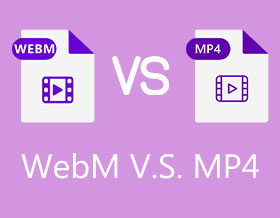
אנשים רבים מבולבלים לגבי WebM ו-MP4 פורמטים. נראה כי MP4 הוא פורמט וידאו פופולרי בכל העולם עבור כל התרחישים. אבל לפעמים נעשה שימוש בפורמט WebM בגלל גודלו הקטן והטעינה המהירה שלו. אם אינך בטוח להשתמש בפורמט MP4 או WebM בשמירת סרטונים, פשוט בדוק את ההשוואה המלאה הזו של WebM לעומת MP4. כאן אתה יכול לדעת את ההגדרה, ההשוואה וההמרה לגבי WebM ו-MP4.
רשימת מדריכים
הגדרה של פורמטי WebM ו-MP4 השוואה של WebM לעומת MP4 כיצד להמיר מ- WebM ל-MP4 (או MP4 ל- WebM) שאלות נפוצות על WebM לעומת MP4הגדרה של פורמטי WebM ו-MP4
1. מה זה WebM
WebM הוא פורמט מיכל שנוצר על ידי Google שתוכנן במיוחד עבור סטרימינג מקוון. סוג קובץ וידאו זה כולל בדרך כלל וידאו VP8, VP9 או AV1 ואודיו Vorbis או Opus. פורמט WebM נתמך כעת על ידי כמעט כל דפדפני האינטרנט HTML5, כולל Mozilla Firefox, Google Chrome ו-Opera. אתה יכול להעלות סרטוני WebM ישירות ליוטיוב, סקייפ, Vimeo, ooVoo ופלטפורמות פופולריות אחרות. למרבה הצער, פורמט וידאו זה אינו נתמך על ידי Apple Safari או Internet Explorer ללא תוספים נוספים, ונגני וידאו רבים אינם תומכים בו. אתה צריך להשתמש בנגנים של צד שלישי כדי לפתוח ולהפעיל קבצי WebM.
2. מה זה MP4
MPEG-4 Part 14 (MP4) הוא פורמט מיכל פופולרי שיכול להכיל סרטונים רבים, אודיו, כתוביות, גרפיקה ופרקים בקובץ אחד. תוכן מתקדם, כגון תמונות תלת מימד, תפריטים ואינטראקציה עם המשתמש, אפשרי גם כן. יתר על כן, ניתן להזרים אותו דרך האינטרנט באותו אופן שבו יכולים פורמטים של מיכל כמו WebM או MKV. יתר על כן, MP4 הוא פורמט קובץ אוניברסלי מכיוון שניתן להשתמש בו במגוון רחב של מכשירים, כולל פלטפורמות, דפדפנים, טלפונים ניידים וכו'.
השוואה של WebM לעומת MP4
אתה יכול להסתמך על הטבלה למטה כדי להשוות במהירות בין שני פורמטי הווידאו ולראות איזה מהם טוב יותר.
| WebM | MP4 | |
| Codec | וידאו: VP8 או VP9 אודיו: Vorbis, OGG | וידאו: H.264, H.265/HEVC, MPEG-4 אודיו: AAC, MP3, AC3 |
| נגן מדיה ודפדפן נתמכים | Opera, Mozilla Firefox, Microsoft Internet Explorer, Google Chrome | כל נגני המדיה והדפדפנים. |
| מפתח | גוגל בע"מ | IOS (הארגון הבינלאומי לתקינה) |
| סיומת קובץ | .webm | .mp4 |
| יתרונות |
|
|
| חסרונות | ◆ בעיות תאימות עם מכשירים ניידים ונגני מדיה |
|
WebM לעומת MP4 בגודל קובץ
WebM ו-MP4 שניהם דחוסים לגודל קובץ מינימלי. למרות זאת, עדיין יש אי התאמה בגודל הקובץ. WebM קטן משמעותית מ-MP4. מכיוון שהוא נוצר במיוחד עבור הזרמת אינטרנט. אם אתה צריך להוריד במהירות סרטון מהאינטרנט, אתה יכול להשתמש בפורמט WebM כדי לקבל את הקבצים במהירות. ולכן, אם אתה רוצה לחסוך קצת מקום באחסון שלך, עליך לבחור בפורמט קובץ WebM. או שאתה יכול לבדוק דרכים נוספות להקטין את גודל קובץ הווידאו מבעבר.
WebM לעומת MP4 באיכות וידאו
קשה להשוות את ההבדל באיכות הווידאו בין WebM ל-MP4, בהתחשב בכך ששניהם פורמטי וידאו מאבדים. עם זאת, מכיוון ש-WebM נוצרה באופן מפורש עבור האינטרנט, יחס הדחיסה שלו לרוב גדול מ-MP4, וכתוצאה מכך אובדן איכות מקורי גבוה יותר מאשר MP4. בקצרה, MP4 בעל איכות גבוהה יותר מ- WebM.
WebM לעומת MP4 בתאימות
בדיוק כפי שהוזכר לעיל, גודל קובץ MP4 תואם מאוד לרוב המכשירים הדיגיטליים, הדפדפנים והפלטפורמות. עם זאת, WebM נוצר בעיקר לשימוש באינטרנט בגוגל. אז אם אתה רוצה ערוך קבצי וידאו של WebM, בדוק תחילה את התמיכה בפורמט הווידאו. אם לא, אתה יכול להמיר WebM ל-MP4, MOV, AVI ופורמטים פופולריים אחרים.
WebM לעומת MP4 ב-Video Codec
WebM משתמש ב- VP8 או VP9 רכיבי codec וידאו, בעוד MP4 משתמש ב-Codec וידאו H.264, MPEG-4 ו-HEVC. במידה מסוימת, זה ה השוואה בין VP8 ו-H.264. שניהם הם קודקים וידאו המשמשים לדחיסת וידאו בעיקר. בהשוואה ל-VP8, H.264 יכול לספק איכות וידאו גבוהה יותר בקצבי סיביות נמוכים יותר, הרישיון והתאימות גם טובים יותר. בקיצור, H.264 מספק איכות וידאו טובה יותר מ-VP8.
WebM לעומת MP4 בשימושים
MP4 פופולרי יותר ונפוץ יותר מאשר WebM במקרים רבים. אתה יכול להשתמש בסרטוני MP4 בהפקת וידאו, שירותי סטרימינג (YouTube, Netflix וכו'), השמעה מיינסטרים, מחשב/טלפון ועוד. באשר להפעלת וידאו באינטרנט, אנימציות, דפדפנים מודרניים, HTML5 ופרויקטים בקוד פתוח, WebM עושה עבודה טובה יותר מ-MP4.
כיצד להמיר מ- WebM ל-MP4 (או MP4 ל- WebM)
אם אתה בדרך כלל שומר סרטים או סדרות מהאינטרנט, אתה בוודאי מתקשה לשמור את הסרטונים בפורמט WebM או MP4. לְמַרְבֶּה הַמַזָל, AnyRec Video Converter עוזר לפשט עבורך המרת WebM ל-MP4. בין אם אתה רוצה סרטון וידאו קטן יותר או סרטון וידאו גדול באיכות גבוהה יותר, אתה יכול להשתמש בו כדי להמיר בין WebM ל-MP4 בלחיצה אחת. אז אל תבזבזו שום רגע. הורד את ממיר ה-WebM החזק הזה ל-Windows/Mac שלך ותחווה את השירות המצוין שלו.

המר ל-1000+ פורמטים פופולריים של קבצים, כגון WebM ו-MP4.
שפר סרטונים בעזרת תכונות העריכה המעולות שלו.
שנה את הגדרות הפרופיל כדי לשמור על סרטונים באיכות גבוהה.
המר קבצי WebM ו-MP4 גדולים פי 50 מהר יותר מהמתחרים.
הורדה מאובטחת
הורדה מאובטחת
שלב 1.קודם כל הורד AnyRec Video Converter במחשב שלך. מאוחר יותר, לחץ על כפתור "הוסף קבצים" כדי להעלות את סרטון ה-WebM או MP4 שלך.

שלב 2.לאחר מכן, לאחר העלאת הקבצים שלך, לחץ על כפתור "פורמט" ואז יופיע חלון חדש על המסך שלך. משם, עבור לקטע "וידאו", ולאחר מכן בחר בפורמט WebM או MP4, בהתאם להעדפה שלך.

שלב 3.אם אתה רוצה לשמור על סרטון באיכות גבוהה, לחץ על כפתור "הגדרות" עם סמל גלגל השיניים בצד ימין של הפורמט שבחרת. לאחר מכן, חלון קופץ חדש יופיע על המסך שלך. התאם את המקודד, קצב הפריימים, הרזולוציה וקצב הסיביות לפי מה שאתה רוצה. לאחר שתסיים, לחץ על הלחצן "צור חדש" כדי להחיל שינויים.

שלב 4.לבסוף, לחץ על כפתור "שמור אל" כדי לבחור מיקום קובץ ולאתר במהירות את הסרטונים שלך. לאחר מכן, לחץ על כפתור "המר הכל". לאחר מכן תוכל לראות את הקבצים שהומרו בתיקייה שבחרת.

הורדה מאובטחת
הורדה מאובטחת
שאלות נפוצות על WebM לעומת MP4
-
האם WebM טוב יותר מ-MP4?
גם הפורמטים MP4 וגם ה-WebM מסוגלים לייצר פלט וידאו באיכות גבוהה. אבל, כדי להיות מפורש יותר, MP4 טוב יותר באופן משמעותי. MP4 מתעלה על WebM מבחינת איכות ותאימות. אבל כשזה מגיע לגודל קובץ הווידאו, WebM קטן יותר.
-
האם VLC יכול לנגן קבצי WebM ו-MP4?
כן. VLC עבור Windows, Mac ו-Linux תואם הן לסרטוני WebM והן ל-MP4. בנוסף, הוא מסוגל להמיר WebM ל-MP4 בחינם.
-
כיצד אוכל להקטין את גודל ה-WebM להעלאה באתר?
אתה יכול להקטין את גודל קבצי ה-WebM שלך בעזרת AnyRec Video Converter. כל מה שאתה צריך לעשות הוא ללכת לקטע "ארגז כלים" וללחוץ על האפשרות "מדחס וידאו". או שאתה יכול לחתוך או לקצץ את סרטון ה-WebM הארוך כדי להקטין את גודל קובץ הווידאו.
-
האם WebM ברור יותר מ-MP4?
לא. אינטרנט או MP4 לא תמיד יכולים לספק סרטונים ברורים יותר. WebM משתמש ביחס דחיסת וידאו גבוה יותר מזה של MP4. יתר על כן, עליך לשקול גם רזולוציה, קצב סיביות, רכיבי codec וידאו, הגדרות דחיסה וחומר מקור.
-
מהם היתרונות של .webm על פני .mp4?
קבצים ב-.webm דחוסים טוב יותר מ-.mp4, במיוחד באמצעות ה-Codec VP9. WebM טוב להזרמת וידאו והעלאה בדפדפנים מודרניים, כולל כרום, פיירפוקס, אדג' וכו'. מה שכן, ניתן להשתמש בפורמט WebM לסרטונים עם רקע שקוף.
-
האם YouTube משתמש ב-MP4 או WebM?
YouTube משתמש בעיקר ב-MP4 להזרמת וידאו. כמובן, אתה יכול להעלות גם סרטוני WebM ל-YouTube בהצלחה. בכל מקרה, YouTube תפעיל את כל הסרטונים כ-MP4.
סיכום
כתוב לעיל מספק מידע מעמיק לגבי WebM לעומת MP4. דנו בהגדרתם, ההבחנות, היתרונות והחסרונות שלהם. יתר על כן, סיפקנו לך את הפתרון המצוין ביותר להמרת הקבצים שלך בין פורמטים של WebM ו-MP4 לשימושים שונים. כעת, נשמח לשמוע ממך משהו, ותוכל ליצור איתנו קשר כדי לחלוק את המחשבות שלך עם העולם. אגב, אם אתה רוצה להמיר ולערוך במהירות קבצי WebM MP4, אתה יכול להוריד בחינם את AnyRec Video Converter כדי לקבל פתרונות נוספים.
הורדה מאובטחת
הורדה מאובטחת
